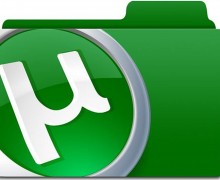Deprecated: Function create_function() is deprecated in /var/www/u0470207/data/www/livelenta.com/wp-content/plugins/wp-russian-typograph/wp-russian-typograph.php on line 456
В век информации ее хранение не составляет большого труда, однако требует немало места. По этой причине рано или поздно большинство файлов, казалось бы, уже не нужных, удаляются. Вместе с тем позже может возникнуть осознание того, что был удален важный и нужный файл, но, к сожалению, корзина уже пуста и утеряны всякие надежды. Спешим Вас обрадовать тем, что вернуть удаленные файлы вполне реально, и что для этого потребуется лишь специальные программы и немного времени.
Как вернуть удаленные файлы программой Recuva
Популярная и простая программа, которая предлагает для пользования бесплатную версию с ограниченными правами. Прежде всего, Вам следует перейти на официальную страницу разработчиков. Здесь жмем на зеленую кнопку с надписью «Free Download».
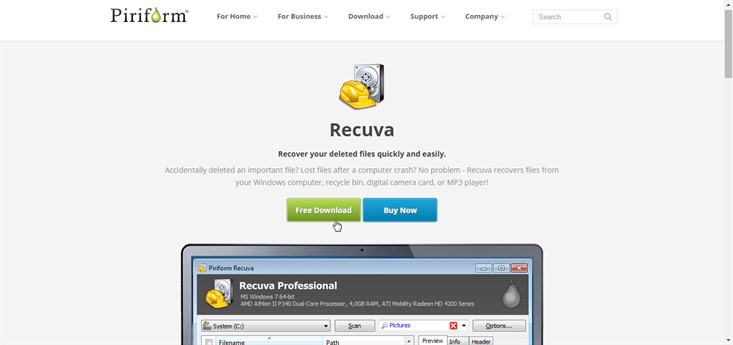
Когда страница прокрутится вниз, мы увидим три комплекта программы, каждый из которых отличается ценой и возможностями. Для того, чтобы восстановить файлы после удаления, функционала бесплатной версии будет достаточно, поэтому вновь нажимаем на зеленую кнопку с надписью «Free Download».
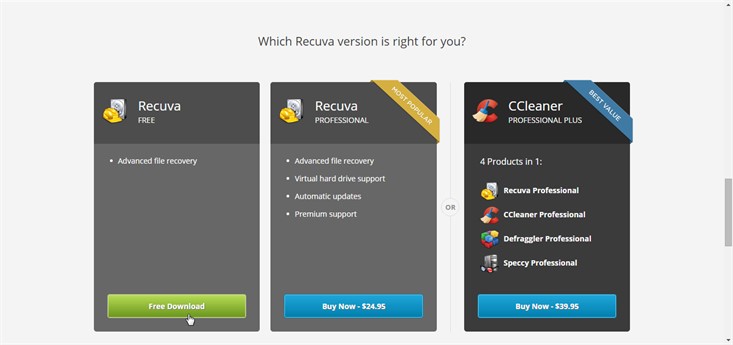
В открывшемся окошке выбираем слева внизу ссылку, выделенную зеленым цветом – Piriform.com, после нажатия на которую начнется загрузка.
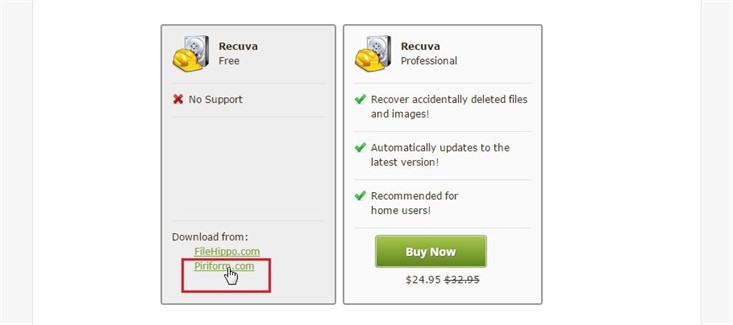
Если вдруг автоматическая загрузка не началась, достаточно нажать на большую зеленую кнопку в центре экрана – «Start Download».

После окончания загрузки установочного файла, запускаем его. В первом окне жмем «Далее», во втором – «Установить». После окончания установки, в последнем окне убираем галочку напротив надписи «О версии» и нажимаем «Готово» — откроется программа для удаленных файлов.

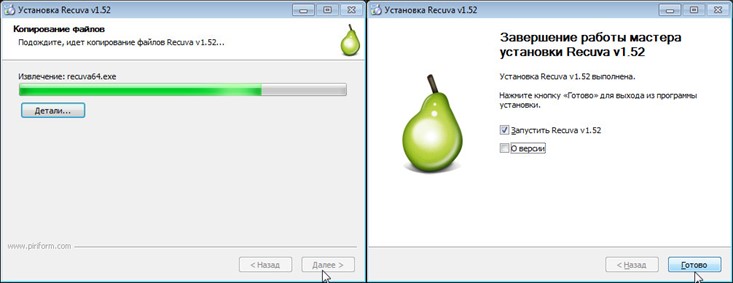
Чтобы избежать автоматического запуска утилиты Recuva при запуске Windows – ставим галочку напротив надписи «Не открывать мастер при запуске», после чего жмем «Далее». В следующем окне можно выбрать тип файла, который Вы намерены найти. К примеру, чтобы восстановить удаленное фото следует отметить флажком пункт «Картинки». Если же Вы не знаете, к какому формату относится утерянный файл – выбирайте «Все файлы», переходим «Далее».

В следующем окне можно указать место, где ранее хранился удаленный файл. Для этого выберите флажком нужный пункт и нажмите «Далее». В последнем окне жмем начать. Если Вы уже проводили поиск искомого файла, и он не был обнаружен, то в последнем окне можно отметить галочкой пункт «Включить углубленный анализ». В таком случае вероятность обнаружения файла значительно повысится, однако поиск потребует заметно больше времени.
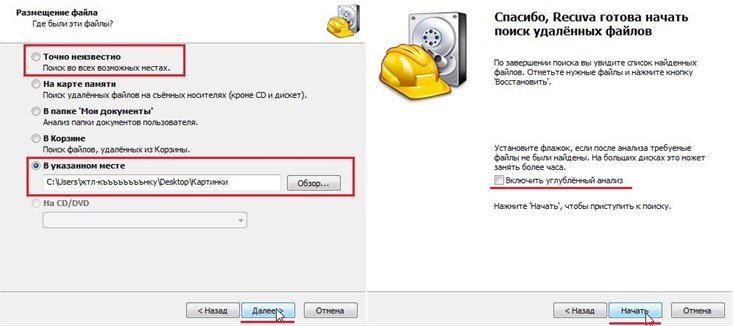
После процесса обработки и поиска утерянных файлов откроется окно, где отобразится список файлов, которые были найдены. Если в указанном списке Вы нашли искомый файл, то отметьте его галочкой и нажмите «Восстановить…» в правом нижнем углу. В случае, когда не удается найти требуемый файл, можно нажать справа вверху на кнопку с надписью «Перейти в расширенный режим». В этом режиме все данные отображаются в виде удобного списка, который можно сортировать по имени.
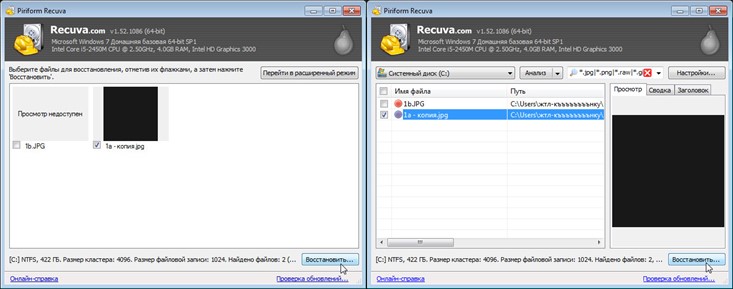
После нажатия на клавишу «Восстановить…» откроется окно выбора пути для восстановления файла. Указав удобную для Вас папку жмем «ок» — файл восстановлен!
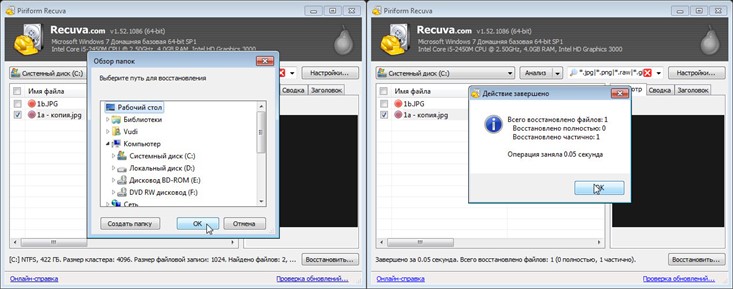
Восстановление файлов программой PC Inspector File Recovery
Еще одна великолепная программа для восстановления удаленных файлов, которую можно скачать абсолютно бесплатно. Переходим на официальную страницу приложения — www.pcinspector.de. Прокрутив немного окно, Вы увидите спарва внизу желтую кнопку с надписью «FILE RECOVERY 4.x » — жмем на нее.
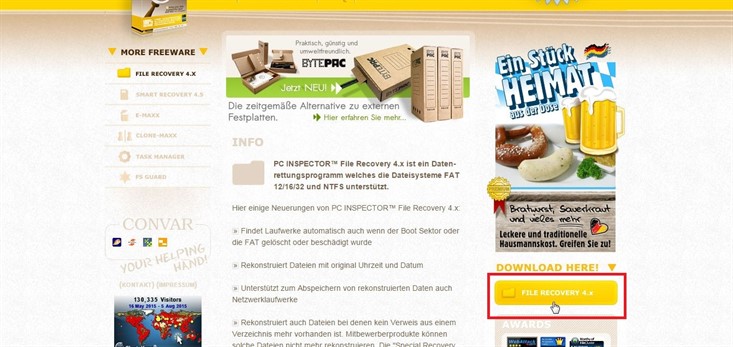
В открывшемся окошке Вам отобразят лицензионное соглашение, в котором говорится о бесплатном пользовании и распространении программы – нажимаем на зеленую кнопку в центре экрана, начнется загрузка установочного файла.

Далее запускаем файл установки, нажатием кнопки «I Agree» соглашаемся с лицензионным соглашением и нажимаем «Install».
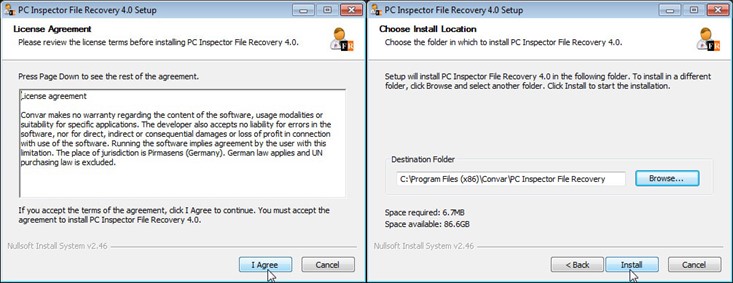
После окончания установки на Вашем рабочем столе появится значок приложения – запускаем его. В открывшемся окне программы выбираем русский язык – «Russian» и кликаем на галочку.
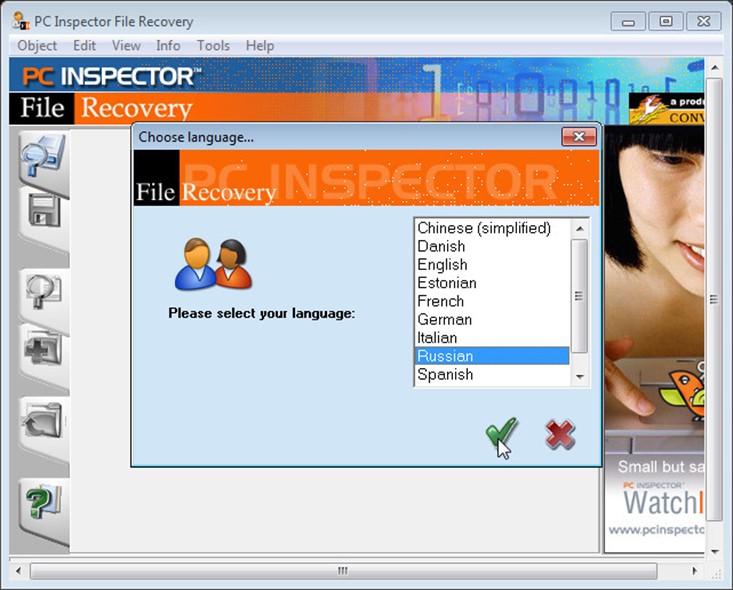
Далее нам предложат 3 вида услуг: восстановление удаленных файлов, поиск потерянных данных и поиск потерянного диска. Последние два пункта актуальны в том случае, если у пользователя возникли проблемы с доступом к локальным и внешним дискам либо диск был форматирован. Первый же пункт подходит для того, чтобы вернуть удаленные файлы. Поэтому жмем на рисунок с корзиной и зеленой стрелкой, напротив надписи «восстановление удаленных файлов».
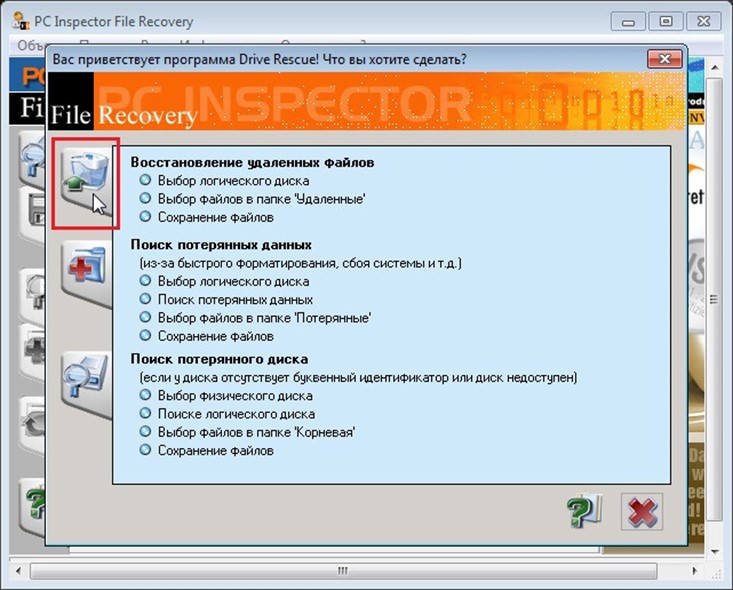
Программа проанализирует Вашу систему и определит наличие дисков, после чего на экране отобразятся Ваши локальные диски. Здесь выбираем диск, на котором предположительно находился утерянный файл, на примере мы выбрали диск D. Далее жмем зеленую галочку.
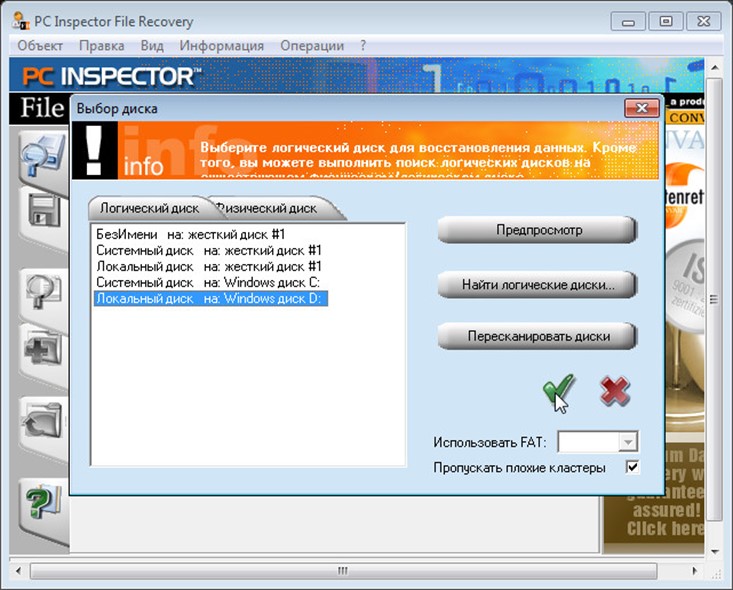
Обычно поиск происходит мгновенно, после его окончания откроется окно с удаленными файлами, которые удалось найти. Выбираем искомый документ и нажимаем на значок дискеты, чтобы сохранить его.

И чтобы восстановить файл после удаления, в открывшемся окошке выбираем место восстановления и жмем на галочку. Перейдя в указанное место, Вы увидите утерянный файл!
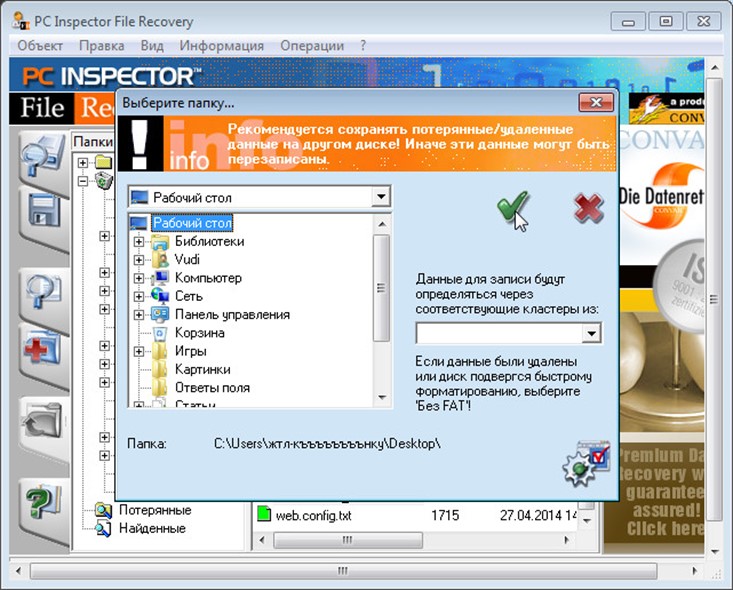
Программа для восстановления удаленных файлов R.saver
Незамысловатая программа для восстановления удаленных файлов, которая даже не требует установки. Чтобы ее скачать переходим на сайт разработчиков — rlab.ru. На этой странице представлена подробная информация о приложении – прокрутите ее вниз и нажмите на подчеркнутое слово «архива».

Загруженный архив открываем любым архиватором и извлекаем из него папку в любое удобное для Вас место.

Открыв программу, Вы увидите окно, в левой части которого располагается список разделов (дисков), которые есть на Вашем компьютере. Здесь найдем раздел, на котором находился утерянный файл, и дважды нажмем на него.
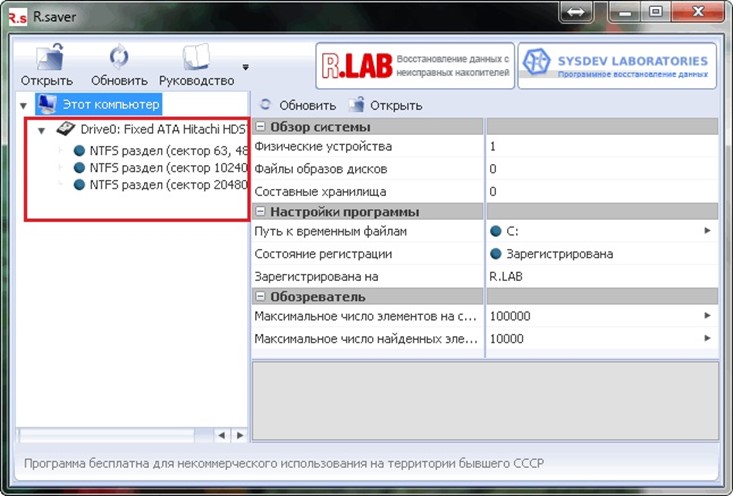
После выбора раздела в верхней панели приложения жмем на кнопку «Сканировать». Вам предложат выполнить полное сканирование файловой системы, которое актуально в случае недавнего форматирования диска. Если Вы не выполняли форматирования, то нажимайте на «Нет».

Далее произведется анализ утраченных данных, после чего они отобразятся списком в окне приложения. Чтобы восстановить файл после удаления – найдите его и нажмите правой кнопкой мыши, в выпадающем списке выберите «Копировать в…».

В следующем окне выбираем путь для сохранения документа и жмем «Сохранить» в правом нижнем углу. Файл восстановлен.
Фото на главной: © Diana Nikolova / Фотобанк Лори